电脑重装系统win10怎么操作
电脑重装系统是一项基本技能,因为很多时候我们需要动手重装系统,比如有用户想要更换windows 10操作系统版本,但是不知道怎么重装。一般情况下,只要系统可以正常启动,重装系统是很简单的。下面小编跟大家讲解电脑重装系统win10怎么操作。有需要的用户快来看看吧。
一键快速重装系统win10步骤:
1、下载“极客狗装机大师”软件打开。点击“立即重装”,软件开始检测当前的系统环境,检测完成后点击“下一步”。
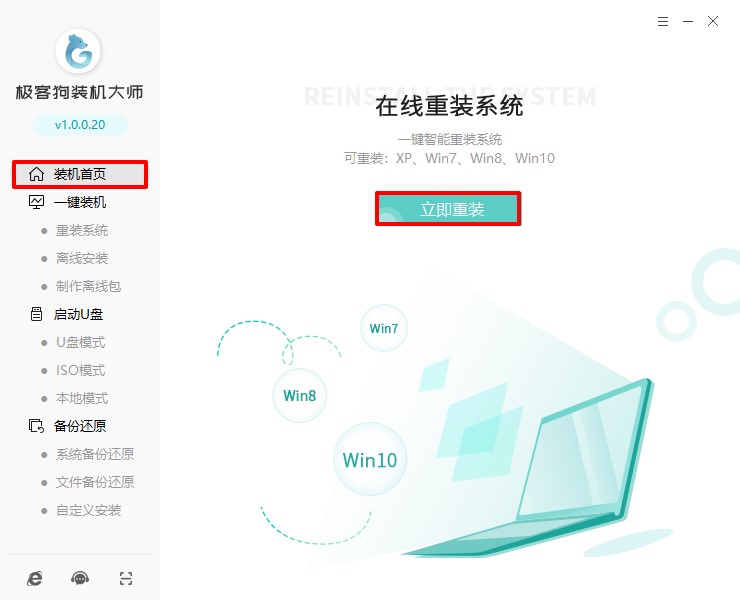
2、软件会提供适合电脑配置的系统版本,选择想要安装的系统下载。
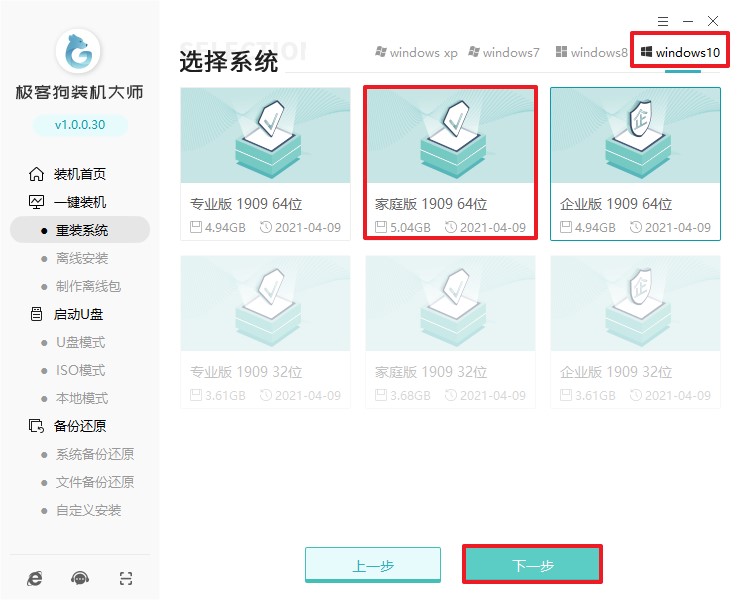
3、极客狗会推荐一些软件安装,可全部取消勾选不安装,之后点击“下一步”进入备份文件界面,选择电脑重要文件备份,以免数据丢失。
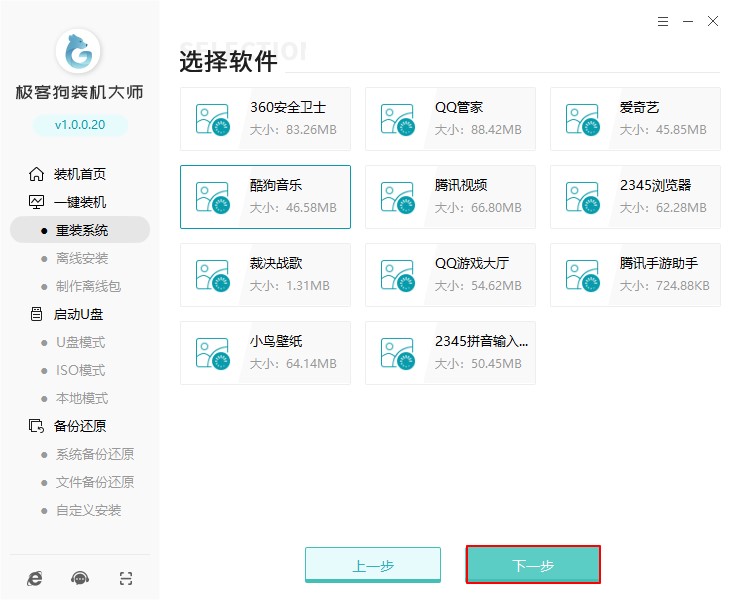
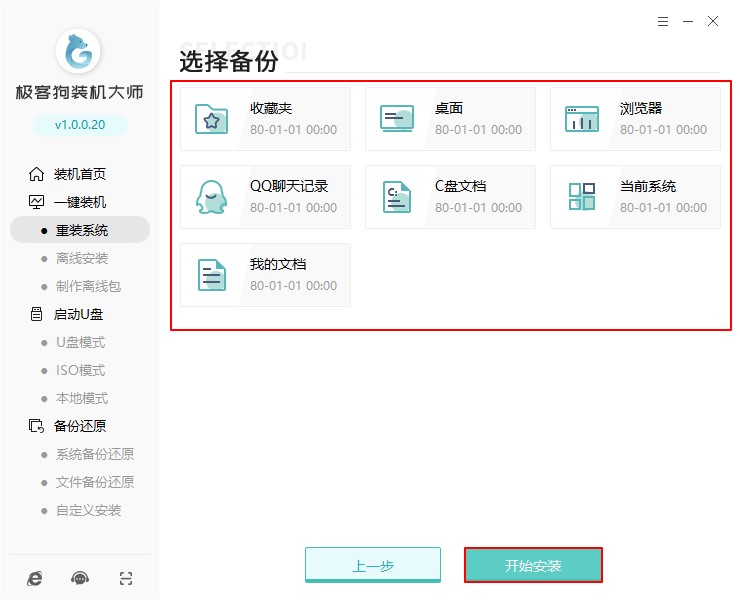
4、完成以上操作后,点击“开始安装”,后面我们只需等待软件自动安装完成即可,无需我们手动干预操作。
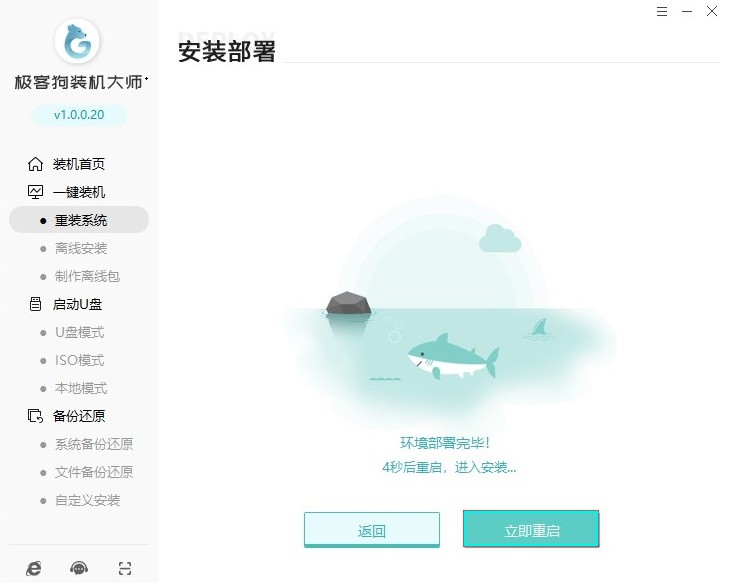
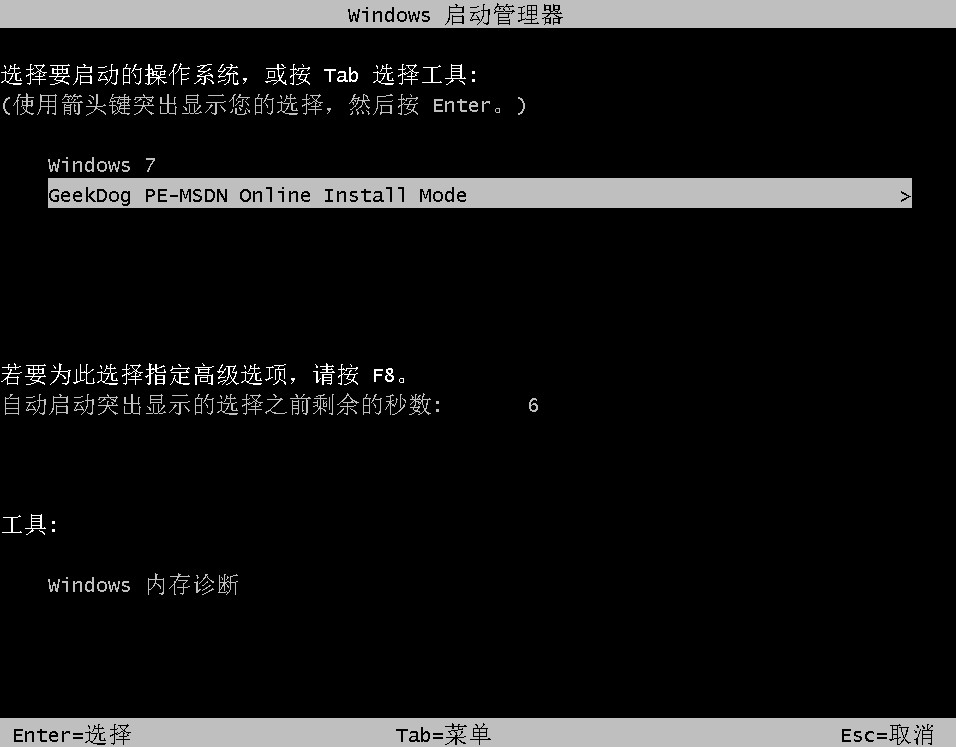

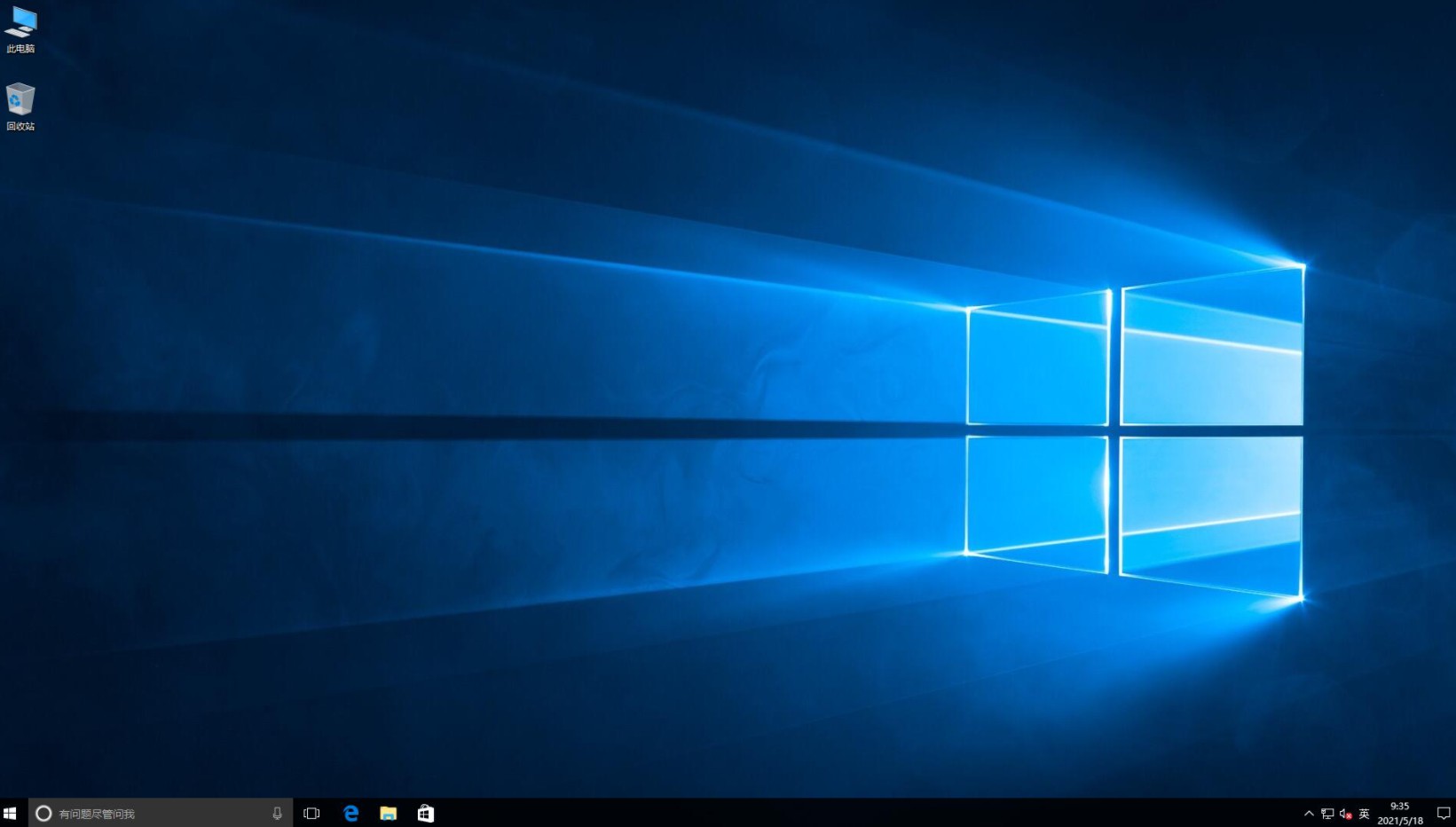
以上是电脑重装系统win10怎么操作的具体内容。如果你的电脑可以正常启动,可以按照本文的方法重装win10,如果不能正常开启,则需要用U盘安装。希望这篇win10安装教程可以帮助到各位。
原文链接:https://www.jikegou.net/win10/496.html 转载请标明
极客狗装机大师,系统重装即刻简单
一键重装,备份还原,安全纯净,兼容所有上一篇:教新手操作电脑重装系统win10
下一篇:宏碁蜂鸟S3如何电脑重装系统呢?


